Fjern enkelt PowerDirector-vannmerket fra videoen din
PowerDirector er en videoredigeringsprogramvare som passer for nybegynnere og erfarne videoredigerere. Den er oppført blant de beste videoredigeringsprogramvarene på Windows- eller Mac-enhetene dine. I tillegg finnes det tilpassbare maler som du kan bruke til videoredigering. Imidlertid har mange mennesker problemer med vannmerket som PowerDirector plasserer på videoene de produserer. Men du trenger ikke bekymre deg, for i denne artikkelen vil vi vise deg de beste og mest unike måtene å gjøre det på fjern PowerDirector vannmerket fra videoen din offline og online.
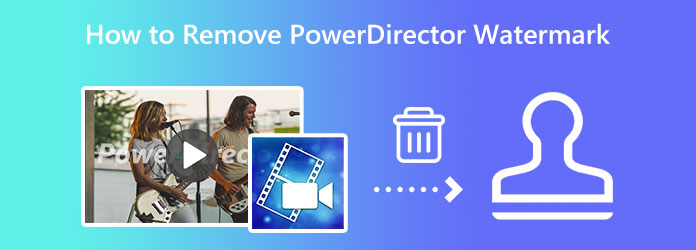
Del 1. Har DaVinci Resolve et vannmerke
Det som er bra med vannmerker er at du kan fjerne dem ved å bruke et fjerningsverktøy for videovannmerke. PowerDirector plasserer vannmerker på videoene deres ganske enkelt for å markedsføre appen deres og for å forhindre at seere kopierer eller stjeler videoen din. Likevel kan PowerDirector på videoen din fjernes ved å bruke den beste vannmerkefjerneren. Og i denne delen vil vi vise deg de mest tilgjengelige metodene for hvordan du fjerner PowerDirector-vannmerket offline og online.
1. Bruke Tipard Video Converter Ultimate (frakoblet)
Tipard Video Converter Ultimate var opprinnelig en videokonverter. Men denne offline-applikasjonen inneholder mange avanserte redigeringsfunksjoner som fjerning av videovannmerke, videosammenslåing, videotrimmer, videoreversering og mer. Og i videovannmerkefjerneren kan du fjerne alle vannmerker, som logoer, tekster eller bilder, uten å etterlate noen merker. I tillegg, i motsetning til andre videovannmerkefjernere, etterlater ikke denne applikasjonen en uskarp del på videoen din når vannmerket fjernes. Med Tipard Video Converter Ultimate kan du fjerne vannmerker på alle videoformater, for eksempel MP4, AVI, MOV, MKV, VOB, M4V, WebM, WMV og 500+ formater til.
Dessuten kan nybegynnere og fagfolk bruke denne vannmerkefjerneren fordi den har et brukervennlig grensesnitt. Og hvis du vil endre videoformatet som du vil fjerne vannmerket på, kan du velge utdataformatet du foretrekker ved å bruke Tipards vannmerkefjerner. Du kan laste ned denne appen på alle ledende operativsystemer, inkludert Windows, macOS og Linux.
Slik fjerner du PowerDirector-vannmerket fra videoer ved hjelp av Tipard Video Converter Ultimate:
Trinn 1 Last ned og installer Tipard Video Converter Ultimate ved å klikke på Last ned knappen nedenfor for Windows eller Mac. Etter at du har installert applikasjonen, start den på enheten din.
Trinn 2 Etter å ha startet appen, gå til Toolbox panel på programvarens hovedgrensesnitt. En liste over redigeringsverktøy vises. Velg Fjerner videovannmerke alternativet fra listen over verktøy.
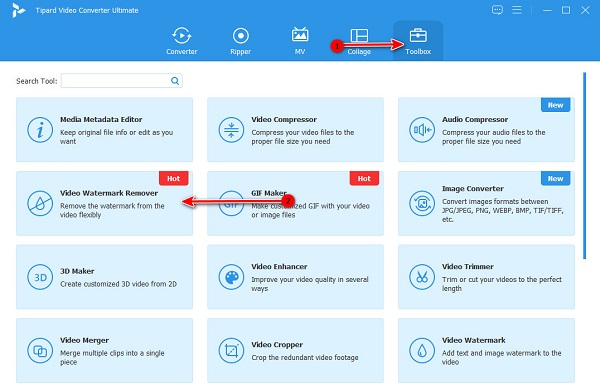
Trinn 3 Deretter klikker du på det følgende grensesnittet pluss ikon for å laste opp PowerDirector-videoen som du vil fjerne vannmerket. Du kan også dra-slipp videofilen fra datamaskinmappene til plussskiltboks å laste opp.
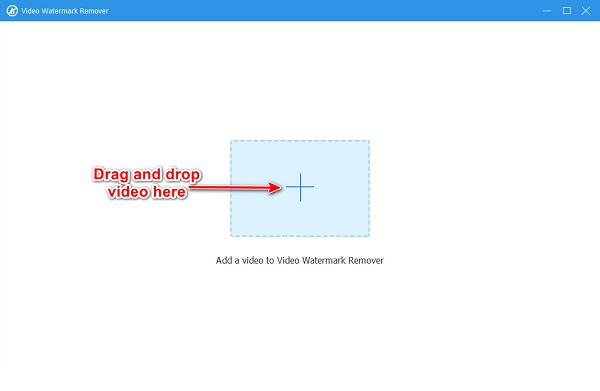
Trinn 4 Etterpå vil du være i et nytt grensesnitt. Klikk på Legg til område for fjerning av vannmerke -knappen for å spørre området for fjerning av vannmerke, som du vil bruke til å fjerne PowerDirector-vannmerket.
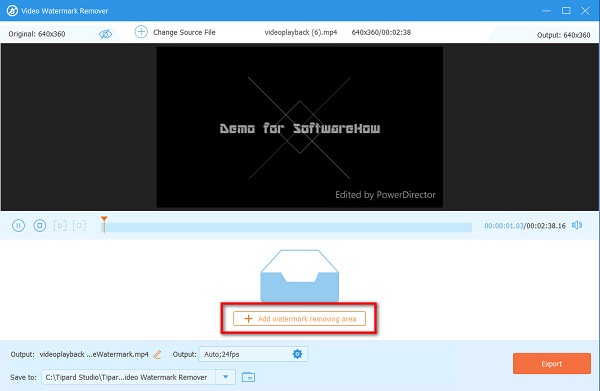
Trinn 5 Og så vil du se forhåndsvisningen av videoen din sammen med området for fjerning av vannmerke. Plasser området for fjerning av vannmerke på PowerDirector-vannmerket og endre størrelsen på fjerningsrommet.
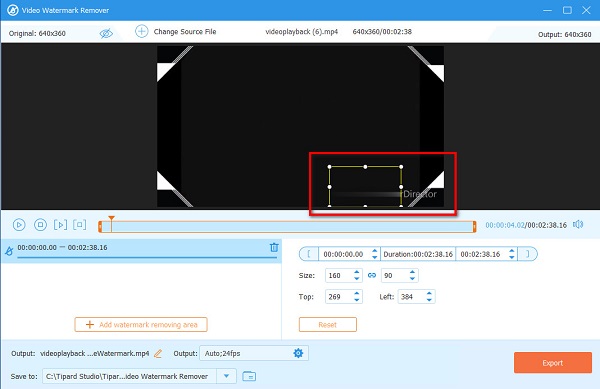
Trinn 6 For å fjerne PowerDirector-vannmerket helt, klikk på Eksport knappen i nedre høyre hjørne av grensesnittet. Vent et par sekunder, og det er det! Tipard Video Converter Ultimate vil automatisk lagre utdataene dine i datamaskinmappene dine.

2. Bruke Watermark Remover.net (online)
Watermark Remover.net er en annen måte å fjerne PowerDirector-vannmerket fra videoene dine. Watermark Remover.net er et nettbasert program du kan få tilgang til på alle ledende nettlesere, som Google og Mozilla Firefox. Dessuten bruker den en AI-fjerningsprosess som automatisk oppdager videoens vannmerke og fjerner det umiddelbart. Hva er bra med å bruke en online vannmerke remover er at du ikke trenger å laste ned noe på enheten din fordi du kan bruke den helt i nettleseren din. Videre støtter den nesten alle standard videoformater, som MP4, AVI og MOV. En annen funksjon i denne programvaren er at den har en funksjon for å fjerne vannmerket fra bilder. Men siden det er en nettbasert programvare, har den en langsom opplastingsprosess. Den inneholder også irriterende annonser som kan distrahere deg mens du fjerner vannmerket. Likevel er det fortsatt et effektivt verktøy å fjerne PowerDirector-vannmerket fra videoene dine.
Slik fjerner du PowerDirector-vannmerket fra videoer ved å bruke Watermark Remover.net:
Trinn 1 Åpne nettleseren din og søk etter Watermark Remover.net i søkeboksen. Og på hovedgrensesnittet, klikk på rull ned litt, og du vil se to alternativer: Photo Watermark Remover og Fjerner videovannmerke. Velg Video Watermark Remover.
Trinn 2 Deretter klikker du på Last opp ikon eller dra og slipp videofilen du vil fjerne fra vannmerket. Datamaskinmappene vil vises der du finner videofilen og klikker Åpen.
Trinn 3 Så hvis du er klar til det fjern PowerDirector-vannmerket fra videoenKlikk på Fjern vannmerke knapp.

Del 2. Hvordan få PowerDirector til å eksportere video uten vannmerke
Du har lest hvordan du fjerner PowerDirector-vannmerket fra den eksporterte videoen. Og i denne delen vil vi vise deg hvordan du eksporterer en redigert video fra PowerDirector uten vannmerke.
Ved å kjøpe appen kan du eksportere videoer uten å ha vannmerke på videoen. Derfor, hvis du ønsker å redigere videoer på PowerDirector, må du kjøpe en av lisensene for å eksportere videoer i PowerDirector uten vannmerke.
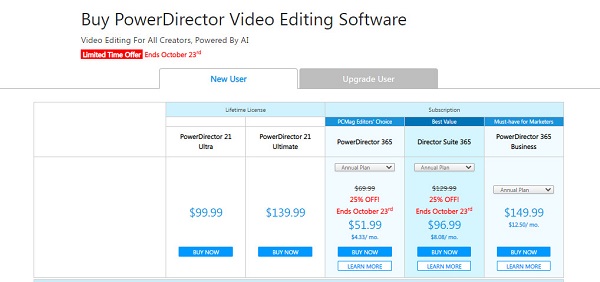
Men mange mennesker foretrekker ikke å kjøpe appen fordi den er ganske dyr. Antall funksjoner du kan låse opp når du kjøper appen er heller ikke verdt prisen. Likevel, hvis du er nybegynner som videoredigerer, er PowerDirector fortsatt et anbefalt videoredigeringsprogram.
Del 3. Vanlige spørsmål om hvordan du fjerner PowerDirector Watermark
Hvor mye koster PowerDirector?
PowerDirector er ganske kostbart. Prisplanen til PowerDirector starter fra $99.99 til $149.99 per måned. Hver kjøpsplan har forskjellige funksjoner å låse opp.
Kan jeg fjerne PowerDirector-vannmerket med Canva?
Nei. Du kan ikke bruke Canva til å fjerne vannmerker. Det eneste vannmerket som Canva kan fjerne, er vannmerket som det plasserer på premiumfunksjonene.
Vil videoen miste kvalitet når jeg fjerner vannmerket?
Ikke egentlig. Når du fjerner vannmerket fra videoer, må ikke kvaliteten på det påvirkes. Det er imidlertid tider når et bestemt verktøy eller program ødelegger kvaliteten på videoen når du fjerner vannmerket. Men du kan fjerne vannmerket fra videoen din uten å påvirke eller miste kvaliteten med Tipard Video Converter Ultimate.
konklusjonen
Og det er det! Sånn kan du fjern PowerDirector vannmerket fra videoen din. Du kan bruke hvilken som helst metode ovenfor for å fjerne det irriterende vannmerket på videoen din. Hvis du vil fjerne PowerDirector-vannmerket uten å påvirke kvaliteten, last ned Tipard Video Converter Ultimate nå.







